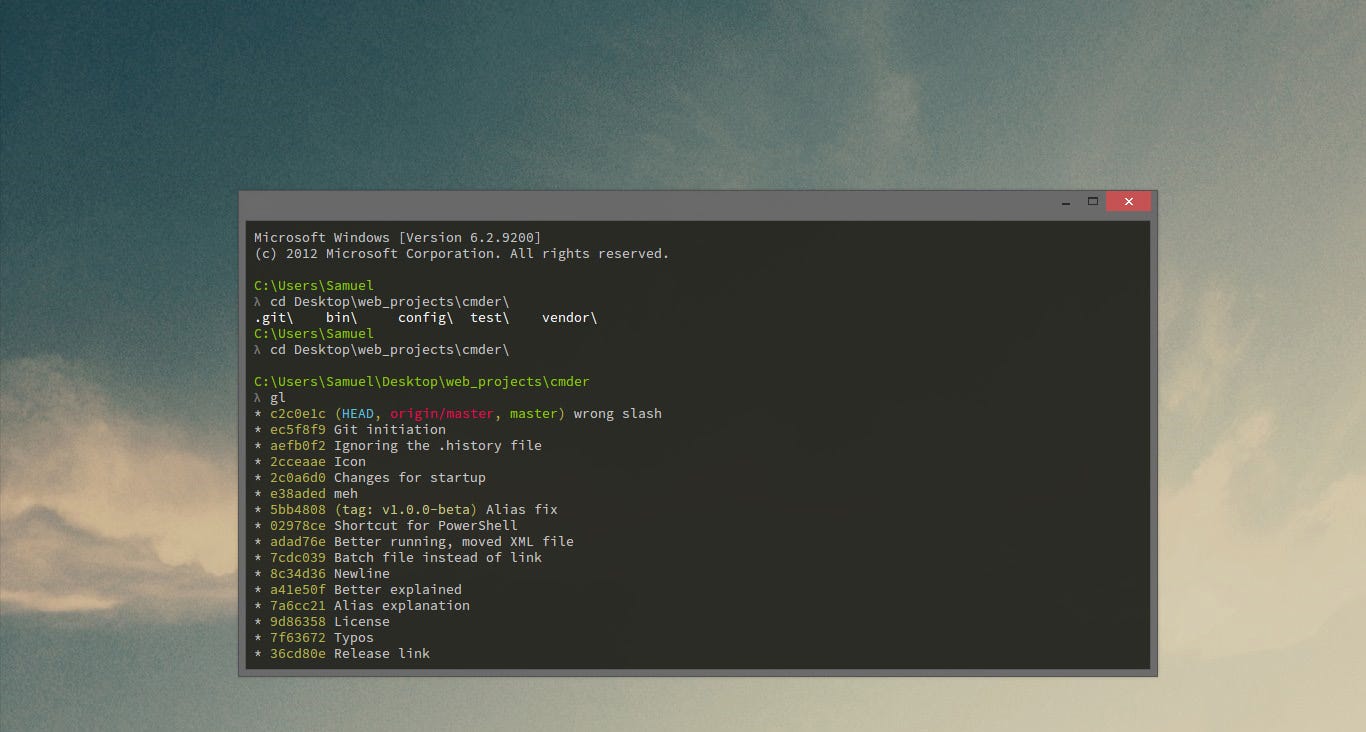Apa itu Cmder dan Bagaimana Cara Menginstall serta Menguninstallnya dari Windows
Cmder adalah sebuah konsol emulator (terminal emulator) yang dirancang untuk sistem operasi Windows. Dibangun di atas beberapa proyek open-source seperti ConEmu dan Clink, Cmder menyediakan lingkungan terminal yang lebih kuat, fleksibel, dan user-friendly dibandingkan dengan Command Prompt bawaan Windows atau PowerShell. Berikut adalah beberapa fitur utama, kelebihan, dan kekurangan Cmder, serta panduan cara menginstall dan menguninstallnya dari Windows.
Fitur Utama Cmder
- Antarmuka yang Menarik dan Mudah Dikustomisasi:
- Cmder menawarkan antarmuka pengguna yang modern dan menarik dengan banyak opsi kustomisasi. Pengguna dapat mengubah tampilan sesuai dengan preferensi pribadi mereka, termasuk tema warna, font, dan tata letak jendela.
- Berdasarkan ConEmu dan Clink:
- Cmder menggabungkan kekuatan ConEmu, sebuah console emulator yang kuat dan sangat dapat dikustomisasi, dengan Clink, yang menyediakan peningkatan fitur command line seperti auto-completion dan sejarah perintah yang lebih baik.
- Portable:
- Cmder dirancang untuk menjadi portable, artinya Anda bisa menjalankannya dari USB drive tanpa perlu menginstalnya di setiap komputer yang Anda gunakan. Cukup ekstrak file Cmder ke drive USB dan jalankan executable-nya.
- Dukungan Git dan Unix Commands:
- Cmder menyertakan Git untuk Windows, sehingga sangat cocok bagi pengembang yang bekerja dengan Git dan memerlukan alat command line Git yang terintegrasi. Selain itu, Cmder juga mendukung perintah-perintah Unix, memungkinkan pengguna untuk menjalankan perintah Unix di lingkungan Windows.
- Integrasi dengan Shell Lainnya:
- Cmder dapat diintegrasikan dengan berbagai shell lainnya seperti PowerShell, Bash (melalui WSL - Windows Subsystem for Linux), dan lainnya, memberikan fleksibilitas yang tinggi kepada pengguna.
- Multitab:
- Salah satu fitur unggulan Cmder adalah kemampuan untuk membuka beberapa tab terminal dalam satu jendela. Ini memungkinkan pengguna untuk bekerja dengan banyak sesi terminal secara bersamaan dalam satu antarmuka yang terorganisir.
Kelebihan Cmder
- Peningkatan Produktivitas:
- Dengan fitur auto-completion, history perintah yang lebih baik, dan antarmuka yang dapat dikustomisasi, Cmder membantu meningkatkan produktivitas pengguna.
- Pengalaman Pengguna yang Konsisten:
- Karena Cmder portable, Anda bisa memiliki konfigurasi terminal yang konsisten di berbagai komputer. Ini sangat berguna untuk pengembang yang sering berpindah tempat kerja atau bekerja di berbagai mesin.
- Komunitas dan Dukungan yang Kuat:
- Cmder didukung oleh komunitas open-source yang aktif. Jika Anda mengalami masalah atau memiliki pertanyaan, banyak sumber daya dan forum yang tersedia untuk membantu Anda.
- Integrasi Git yang Kuat:
- Bagi pengembang yang menggunakan Git, integrasi Git yang kuat dalam Cmder membuatnya lebih mudah dan efisien untuk mengelola repositori.
Kekurangan Cmder
- Hanya untuk Windows:
- Meskipun Cmder adalah alat yang sangat berguna, sayangnya aplikasi ini hanya tersedia untuk Windows. Pengguna macOS dan Linux harus mencari alternatif lain yang serupa.
- Kinerja:
- Dalam beberapa kasus, pengguna melaporkan bahwa Cmder bisa menjadi lambat terutama saat mengelola banyak tab atau menjalankan proses yang berat.
Cara Install Cmder di Windows
- Download Cmder:
- Kunjungi situs resmi Cmder dan unduh versi terbaru Cmder. Anda dapat memilih antara versi "mini" atau "full". Versi "full" mencakup Git untuk Windows dan beberapa alat tambahan lainnya.
- Ekstrak File:
- Setelah unduhan selesai, ekstrak file zip ke lokasi yang diinginkan. Anda bisa menempatkannya di drive C:\ atau di USB drive untuk penggunaan portable.
- Jalankan Cmder:
- Buka folder hasil ekstraksi dan jalankan file
Cmder.exe. Cmder siap digunakan.
Cara Menguninstall Cmder dari Windows
- Tutup Cmder:
- Pastikan Cmder tidak sedang berjalan. Tutup semua instance Cmder yang terbuka untuk memastikan tidak ada proses yang mengganggu penghapusan aplikasi.
- Hapus Folder Cmder:
- Temukan folder tempat Cmder diinstal. Biasanya di drive
C:\. Klik kanan pada folder Cmder dan pilih "Delete" (Hapus). - Hapus Variabel Lingkungan (jika ada):
- Tekan
Win + Xdan pilih "System" (Sistem). - Klik "Advanced system settings" (Pengaturan sistem lanjutan).
- Dalam jendela "System Properties" (Properti Sistem), klik "Environment Variables" (Variabel Lingkungan).
- Hapus setiap entri yang terkait dengan Cmder.
- Bersihkan Shortcut di Menu Start dan Desktop:
- Hapus shortcut Cmder yang ada di Desktop atau Menu Start.
- Hapus Cmder dari Menu Konteks (opsional):
- Tekan
Win + R, ketikregedit, dan tekan Enter. - Pergi ke
HKEY_CLASSES_ROOT\Directory\Background\shelldan hapus entri Cmder.
Tips Tambahan
- Backup Data Penting: Sebelum menghapus Cmder, pastikan Anda sudah mem-backup data penting yang mungkin tersimpan di dalam aplikasi ini.
- Gunakan Alat Pembersih: Setelah uninstall, Anda bisa menggunakan alat pembersih sistem seperti CCleaner untuk memastikan tidak ada file sisa atau entri registry yang tertinggal.
- Cek Dokumentasi Resmi: Jika Anda mengalami kesulitan, merujuk ke dokumentasi resmi Cmder bisa sangat membantu. Banyak informasi dan solusi masalah yang bisa ditemukan di sana.
Kesimpulan
Cmder adalah alat yang sangat berguna bagi siapa saja yang sering bekerja dengan command line di Windows. Dengan berbagai fitur canggih, kemampuan kustomisasi yang tinggi, dan portabilitas, Cmder menawarkan pengalaman terminal yang lebih baik dan lebih efisien. Jika Anda mencari konsol emulator yang kuat dan fleksibel, Cmder adalah pilihan yang sangat layak dipertimbangkan.
Dengan mengikuti langkah-langkah di atas, Anda dapat menginstall dan menguninstall Cmder di sistem operasi Windows Anda. Pastikan untuk mengikuti setiap langkah dengan hati-hati agar tidak ada sisa-sisa aplikasi yang tertinggal di sistem Anda. Jika Anda mengalami kesulitan atau menemukan masalah, jangan ragu untuk mencari bantuan lebih lanjut atau merujuk pada dokumentasi resmi Cmder.
Terima kasih telah membaca panduan ini di code.ruidrive.com. Semoga artikel ini membantu Anda dalam proses instalasi dan uninstall Cmder. Selamat mencoba, dan semoga berhasil!